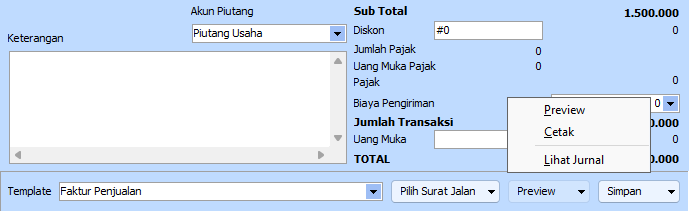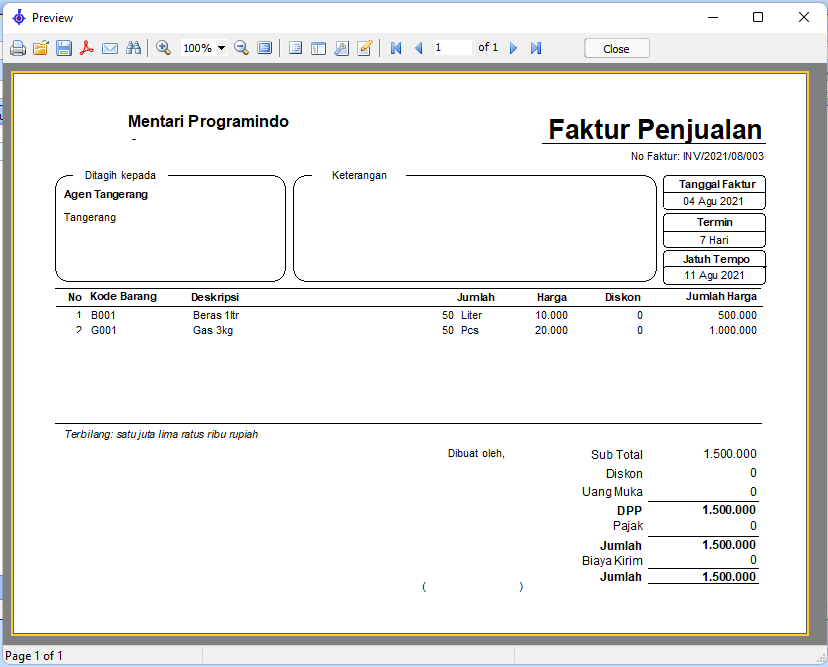Transaksi faktur penjualan berfungsi untuk mencatat tagihan penjualan kepada pelanggan. Untuk membuat faktur penjualan baru, klik Transaksi->Penjualan->Faktur Penjualan
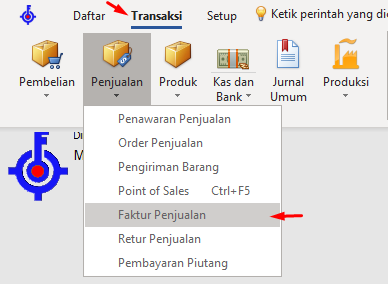
Berikut ini adalah tampilan untuk pembuatan faktur penjualan
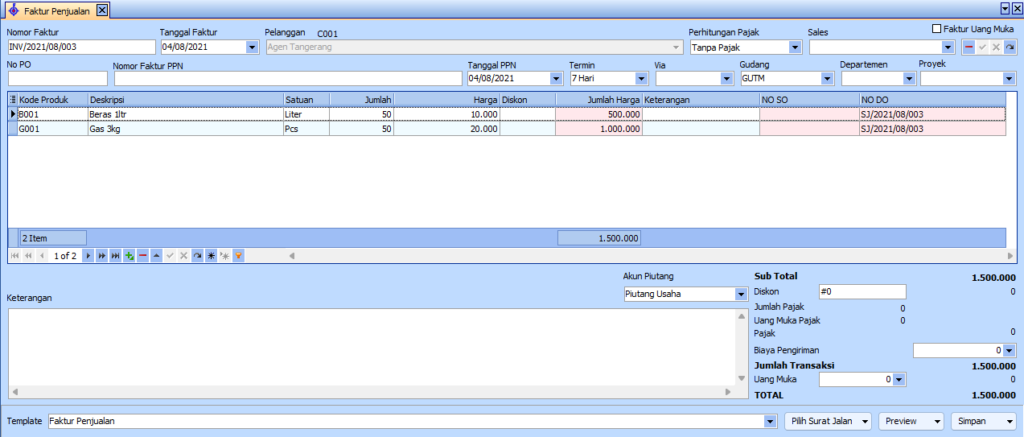
Pengisian Informasi Faktur Penjualan
- Nomor Faktur, berisi nomor urut faktur penjualan. Nomor faktur penjualan akan terisi otomatis berdasarkan pola nomor faktur penjualan yang terakhir.
- Tanggal Faktur, berisi tanggal faktur penjualan
- Pelanggan, bagian ini untuk pengisian nama pelanggan untuk faktur penjualan
- Perhitungan Pajak, berfungsi untuk menentukan penghitungan pajak. Apakah transaksi faktur penjualan ini tanpa pajak, kena pajak, ataupun termasuk pajak
- Sales, pengguna dapat memasukan nama sales yang melakukan penjualan ini.
- Faktur Uang Muka, jika faktur ini berupa faktur untuk tagihan uang muka, centang pilihan ini, dengan demikian faktur ini akan dapat digunakan sebagai pengisi uang muka saat pembuatan pelunasan faktur penjualan
- Nomor Faktur PPN, berisikan nomor faktur pajakan keluaran atas penjualan ini. Nomor faktur PPN otomatis kosong jika perhitungan pajaknya adalah Tanpa Pajak
- Tanggal PPN, berisi tanggal faktur pajak untuk penjualan ini
- Termin, untuk menentukan syarat pembayaran penjualan. Misalnya ketentuan pembayaran harus tunai, atau kredit selama waktu tertentu (7 hari, 14 hari, 30 hari, dan seterusnya)
- Gudang, akan menentukan barang-barang dalam faktur penjualan ini akan keluar dari gudang mana. Jika produk dibuat dari pengiriman barang, maka gudang ini tidak akan digunakan.
- Departemen, bagian ini bersifat opsional, artinya boleh kosong
- Keterangan, berisi mengenai informasi singkat mengenai faktur penjualan ini, dan juga dapat berfungsi sebagai catatan kepada pelanggan. Keterangan yang berada di bagian ini akan tampil di daftar faktur penjualan
- Akun Piutang, bagian ini akan terisi otomatis berdasarkan akun piutang pelanggan terpilih. Jika tidak sesuai, dapat diubah berdasarkan pilih yang tersedia. Jika faktur penjualan menggunakan termin C.O.D atau sejenisnya, yang pelunasaannya tidak memerlukan pembayaran piutang, maka akun piutang ini akan berubah menjadi akun kas/bank. Pilihlah akun kas/bank yang sesuai dengan akun kas atau bank yang digunakan untuk membayar langsung faktur penjualan ini.
- Diskon, untuk pengisian bila ada potongan harga atau diskon atas nilai keseluruhan penjualan. Pengisian diskon dalam bentuk persentase ataupun rupiah (berawalan tanda #)
- Biaya Pengiriman, untuk pengisian tambahan untuk biaya pengiriman. Akun untuk pengiriman akan muncul jika biaya pengiriman ini terisi.
- Uang Muka, untuk pengisian jumlah uang muka jika penjualan ini sudah ada pembayaran uang muka sebagian atau keseluruhan. Jika pembayaran uang muka penjualan melalui transaksi kas dan bank dengan tipe uang muka penjualan, maka jumlah uang muka akan terisi sesuai dengan jumlah yang sama di transaksi kas dan bank. Uang muka juga dapat dipilih dari faktur uang muka penjualan, dengan cara klik tombol Pilih Surat Jalan, dan klik Pilih Uang Muka.
Pengisian Produk
Langkah selanjutnya adalah pengisian produk-produk untuk faktur penjualan ini. Pengisian produk-produk di faktur penjualan ini dapat melakukan pengisian secara langsung, mengambil dari pengiriman barang, ataupun dari order penjualan dengan meng-klik tombol Pilih Surat Jalan. Kolom pengisiannya terdiri dari:
- Kode produk, berfungsi untuk mengisi kode produk. Untuk memilih produk, klik tanda segitiga atau tanda […]
- Deskripsi, secara otomatis kolom ini akan berisi nama barang tetapi masih dapat diubah
- Satuan, jika produk memiliki lebih dari 1 satuan produk, maka untuk mengganti satuannya cukup klik tanda […] untuk memilih satuan
- Jumlah, berisi jumlah faktur penjualan
- Harga, akan terisi otomatis berdasarkan harga dari master produk
- Diskon, untuk pengisian bila ada potongan harga atau diskon per produk. Pengisian diskon dalam bentuk persentase ataupun rupiah (berawalan tanda #)
- Kode Pajak, akan terisi otomatis berdasarkan kode pajak yang ada di master produk. Kode pajak ini untuk menentukan perhitungan pajak berdasarkan tarif yang ada di master pajak, termasuk untuk penentuan akun pajak untuk penjualan ini
- Gudang, akan menentukan barang-barang dalam faktur penjualan ini akan keluar dari gudang mana. Jika produk dibuat dari pengiriman barang, maka gudang ini tidak akan digunakan. Gudang di baris barang ini akan terisi otomatis berdasarkan gudang di pengiriman barang atau gudang di bagian atas (jika tidak berdasarkan pengiriman barang). Jika kode gudang di bagian tidak terisi, maka kode gudang ini akan terisi sesuai dengan kode gudang di data produk. Pengguna tidak dapat mengganti gudang, jika hanya mempunyai akses ke 1 gudang saja. Jika penyimpanan untuk 1 produk terdiri dari beberapa gudang, maka pengisiannya harus terpisah untuk masing-masing gudang walaupun menggunakan produk yang sama
- Departemen, secara otomatis departemen ini akan berisikan informasi departemen yang sama dengan pengisian departemen di bagian atas. Pengguna dapat mengganti departemen yang sesuai. Pengguna tidak dapat mengganti departemen, jika pengguna hanya mempunyai akses ke 1 departemen saja. Jika ada lebih dari 1 departemen yang membutuhkan 1 produk yang sama, maka pengisiannya harus terpisah untuk masing-masing departemen, walaupun menggunakan produk yang sama.
- Proyek, untuk mengisikan informasi proyek apa yang membutuhkan produk ini. Jika ada lebih dari 1 proyek yang membutuhkan 1 produk yang sama, maka pengisiannya harus terpisah untuk masing-masing proyek, walaupun menggunakan produk yang sama.
- Keterangan, bersifat opsional untuk mengisikan keterangan yang menjelaskan secara singkat mengenai produk tersebut
- No SO, apabila pengisian produk di faktur penjualan ini mempunyai order penjualan, maka kolom ini akan berisi informasi nomor order penjualan terpilih
- Nomor DO, kolom ini terisi nomor surat jalan jika pengisian faktur penjualan menggunakan pengiriman barang
Pencetakan
Untuk mencetak, pengguna harus memilih desain template faktur penjualan. Klik di pilihan template di bagian bawah, lalu tekan tombol preview, dan pilih preview untuk melihat hasil cetakan di layar, atau pilih cetak untuk langsung mencetak ke printer.
Penyimpanan
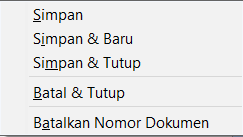
- Simpan, untuk menyimpan data dan melanjutkan pengisian data
- Simpan & Baru, untuk menyimpan data dan memulai pengisian data baru
- Simpan & Tutup, untuk menyimpan data dan menutup pengisian
- Batal & Tutup, membatalkan pengisian data dan menutupnya
- Batalkan Nomor Dokumen, membatalkan pengisian data dan menyimpan nomor dokumen ke daftar dokumen batal agar nomor tidak dapat digunakan lagi
Ketentuan Fitur
- Gudang, Departemen, Proyek, Kurs hanya tersedia di versi Professional dan Enterprise